Word 神技巧,两张图片完美融合秘籍
在当今的办公和学习中,Word 文档的运用极为广泛,当我们需要处理图片时,将两张图片融合在一起常常是一个让人头疼的问题,别担心,今天就为您揭晓 Word 中一张图片嵌入另一张图片的神奇方法。
要实现两张图片的融合,第一步需要打开 Word 文档,并将准备好的两张图片插入到文档中,在插入图片时,可以通过“插入”选项卡中的“图片”按钮来完成。
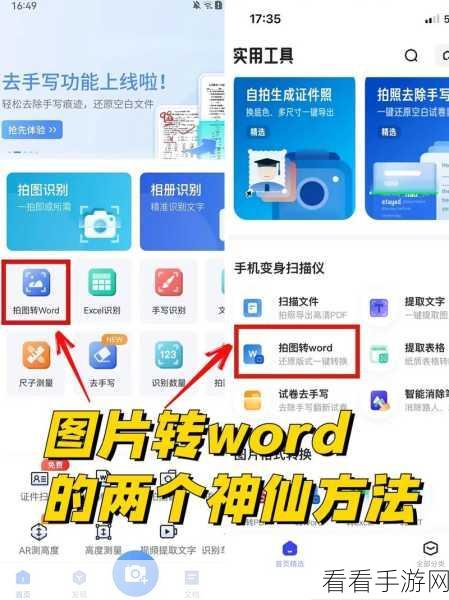
选中其中一张图片,在“图片工具”的“格式”选项卡中,找到“环绕文字”功能,根据实际需求,选择合适的环绕方式,四周型环绕”或“紧密型环绕”,这能让图片在文档中的位置更加灵活。
调整两张图片的大小和位置,使其相互靠近,可以通过拖动图片的边框来改变大小,通过鼠标拖动来移动图片的位置。

再之后,选中需要嵌入的图片,在“图片工具”的“格式”选项卡中,点击“裁剪”按钮,通过裁剪操作,将图片多余的部分去除,使其形状和大小更符合嵌入的要求。
将裁剪好的图片移动到另一张图片的合适位置,就完成了两张图片的融合。
需要注意的是,在操作过程中要根据图片的特点和文档的布局进行灵活调整,以达到最佳的融合效果。
参考来源:办公软件使用技巧经验总结
